Verschiedene Möglichkeiten zum Festschreiben von nicht nachverfolgten Dateien in Git
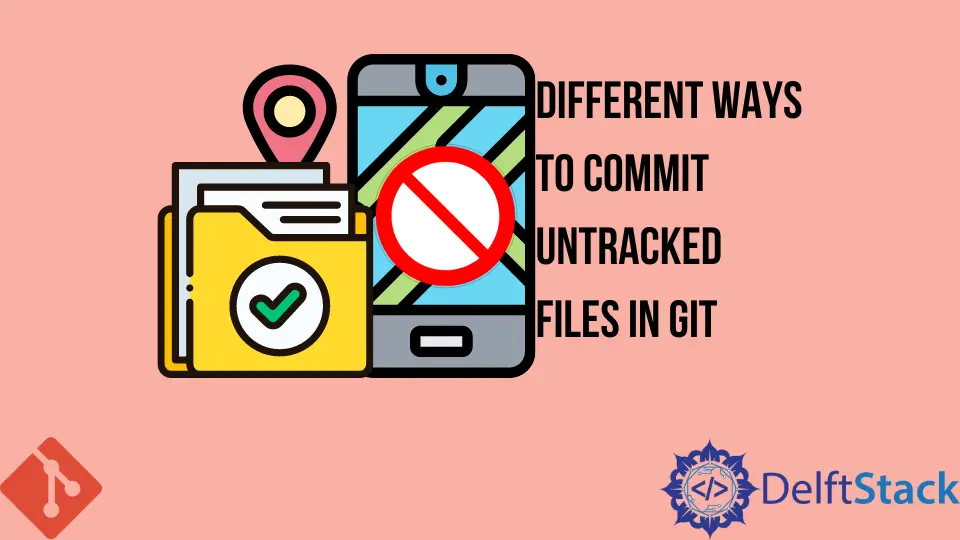
Dieser Artikel beschreibt die verschiedenen Methoden, die wir verwenden können, um nicht nachverfolgte Dateien in Git zu übertragen. Wenn Sie in Git neue Dateien in Ihr Projekt einführen, fallen diese Dateien in die Kategorie Untracked Files.
In Bezug auf das Git-Versionskontrollsystem sind diese Dateien in Ihrem Projekt nicht vorhanden. Also, wie übertragen Sie solche Dateien?
Verschiedene Möglichkeiten zum Festschreiben von nicht nachverfolgten Dateien in Git
Beginnen wir mit der herkömmlichen Vorgehensweise.
Um nicht nachverfolgte Dateien zu übergeben, weisen wir Git zunächst an, mit dem Nachverfolgen der Dateien zu beginnen. Dies geschieht, indem die Dateien mit dem Befehl git add zum Staging-Bereich hinzugefügt werden.
Nehmen wir an, wir haben eine nicht getrackte styles.css-Datei. Um die Datei zu verfolgen, führen wir Folgendes aus:
$ git add styles.css
Ziemlich einfach, oder? Was ist, wenn wir hundert nicht verfolgte Dateien haben?
Das Hinzufügen der Dateien nacheinander wird viel Zeit in Anspruch nehmen. Stattdessen können Sie den Befehl mit dem . ausführen, wie unten dargestellt.
$ git add .
Dadurch werden alle nicht nachverfolgten Dateien zum Index hinzugefügt. Der Index wird auch Staging-Bereich genannt.
Wir können die Dateien mit dem Befehl git commit übergeben, wie unten gezeigt.
$ git commit -m "Adding new Files"
Wir verwenden das Flag -m, um eine Commit-Nachricht einzufügen. Wenn Sie den Befehl git commit selbst ausführen, öffnet Git einen Texteditor, damit Sie eine Commit-Nachricht bereitstellen können.
Warum nicht die Arbeit mit dem -m-Flag erleichtern?
Wie lange dauert das? Dreißig Sekunden? Eine Minute?
Glücklicherweise bringt uns ein Befehl, der es noch schneller machen kann, zu unserer zweiten Methode.
Im vorherigen Abschnitt haben wir zwei Befehle verwendet, nämlich git add und git commit. Wie unten dargestellt, können wir die beiden kombinieren, um unsere Arbeit einfacher und sauberer zu gestalten.
$ git commit -a -m "Adding new Files"
Dieser Befehl wird alle Dateien festschreiben, ob getrackt oder nicht getrackt. Wie lange hat das gedauert? Viel schneller, oder?
Sie können die Befehle git add und git commit separat verwenden, um nicht nachverfolgte Dateien zu übertragen, oder die beiden kombinieren, indem Sie das Flag -a zum Befehl git commit hinzufügen. Wofür Sie sich auch entscheiden, Sie kommen am selben Ziel an.
John is a Git and PowerShell geek. He uses his expertise in the version control system to help businesses manage their source code. According to him, Shell scripting is the number one choice for automating the management of systems.
LinkedIn